PC 카카오톡 설치하기 방법에 대해 알아보려고 한다.
매일매일 손에 들고 친구들과 톡 하게 되는 카카오톡이다.
하지만 휴대폰을 들고 사용하다보니 다소 불편한 점도 있을 것이다.
핸드폰의 타자 자판이 작게 느껴지고 속도가 늦은 자신의 타자실력이 답답할 수 있다.
PC 컴퓨터에 있는 문서나 사진을 카카오톡으로 공유해주기를 원하는 지인이 있다면?
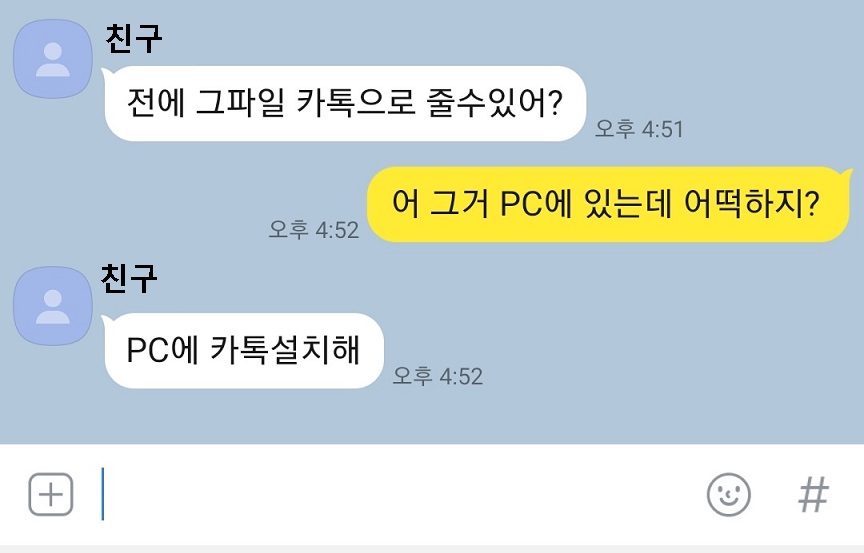
곤란할 수 있다.
모바일 카카오톡을 사용하면서 느끼는 이러한 불편들은 PC카카오톡 설치하기를 통해서 한 번에 해결 가능하다.
그럼 어떻게 하면 PC 카카오톡 설치하기가 되는지 방법을 알아보자.
PC 카카오톡 설치하기 방법
1. 포털에서 카카오톡을 검색 후 클릭하여 카카오톡 홈페이지로 접속한다.

2. 카카오톡 홈페이지 우측에 다운로드를 클릭한다.
그러면 4가지 중 하나를 선택할 수 있는데 우리는 PC 카카오톡 설치하기를 할 것이므로 Windows를 클릭한다.

3. 그럼 바로 카카오톡 파일이 다운되면서 PC 아래에 실행파일이 나타난다.
이것을 클릭하면 PC 카카오톡 설치하기가 시작된다.

이게 아니면 내 PC > 다운로드에 가면 카카오톡 설치 파일이 다운로드되어져 있다.
이것을 클릭하면 역시 PC 카카오톡 설치하기가 시작된다.
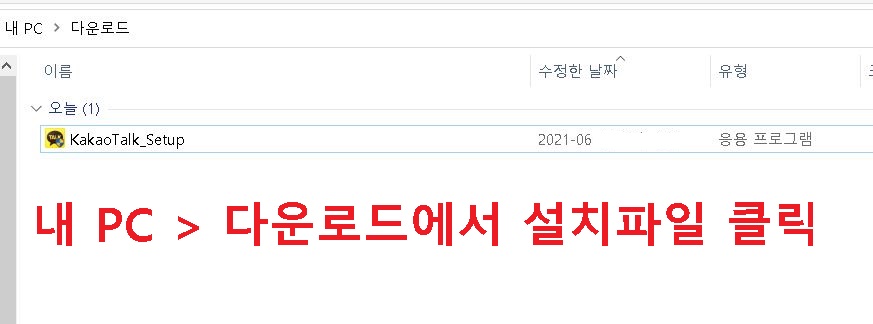
4. 그러면 아래 사진과 이 앱이 디바이스를 변경할 수 있도록 허용하시겠어요?라고 묻는 대화창이 나온다.
여기서 예를 클릭한다.
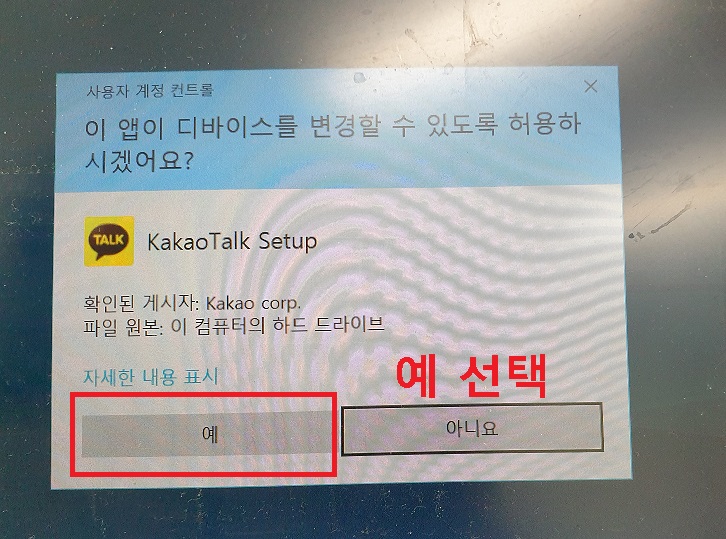
5. 이제 사용할 언어를 선택할 수 있다. 나는 한국어를 선택했다.

6. 카카오톡 설치를 시작합니다.라는 대화창이 나오면 다음을 클릭해서 진행되게 한다.

7. 계속 다음을 클릭한다.

8. 카카오톡 설치하기 대화창에서 설정을 확인 후 설치하기를 누른다.

9. 카카오톡 설치 완료라는 대화창이 나타나면 카카오톡 실행에 체크 후 마침을 클릭한다.

10. 이제 카카오톡 앱이 실행되었다.
아이디와 비밀번호를 입력 후 로그인한다.
아이디는 이메일 또는 전화번호이다.
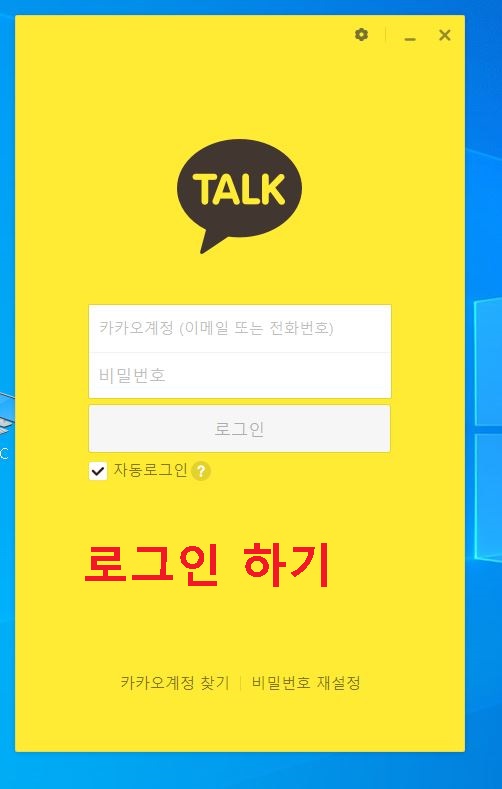
11. 로그인하면 아래 사진과 같이 카카오톡이 실행된다.
모바일 카카오톡과 크게 다른 것은 없다.

사용법도 다른 것이 없다.
지금까지 PC카카오톡 설치하기 방법에 대해 알아보았다.
이제 PC에서 카카오톡을 편하게 사용할 수 있다.
PC 카톡으로 파일 공유하기
그럼 이글의 서두에서 PC 카카오톡을 사용하면 PC에 있는 파일을 카톡으로 공유할 수 있다고 했으므로 한번 해보겠다.
카카오톡 채팅방에서 찾아서 공유하기
1. 표시 부분 클릭하면 파일을 찾을 수 있는 창이 뜬다.

2. 공유하고자 하는 파일 선택 후 하단 열기를 클릭한다.

3. 그럼 아래 사진과 같이 실제로 파일이 공유된다.

파일 끌어와서 공유하기
1. PC 폴더에 있는 파일을 채팅방으로 드래그해서 옮긴다.

2. 그럼 파일 전송을 묻는 팝업창이 뜨는데 확인을 클릭하면 파일 전송이 된다.

지금까지 PC카카오톡 설치하기 방법과 설치 후 PC에서 파일 공유하는 방법을 알아보았다.
'공부하자' 카테고리의 다른 글
| 윈도우 10 시계 요일 표시 (0) | 2021.06.17 |
|---|---|
| 카카오톡 다른사람에게 생일 선물하기 방법 (0) | 2021.06.16 |
| 카카오톡 탈퇴방법 (0) | 2021.06.15 |
| 카톡 사진 묶어 보내기 방법 (0) | 2021.06.14 |
| 빅스비 받아쓰기 문자 보내기 (0) | 2021.06.12 |



